컴퓨터 소리 증폭으로 사운드 키우는 방법 4가지 (추천 설정, 프로그램)
안녕하세요. 오늘은 컴퓨터 소리 증폭으로 사운드를 키울 수 있는 4가지 방법을 알아보도록 하겠습니다. 데스크톱이나 노트북에서 영화를 보거나 게임을 할 때에는 컴퓨터와 연결된 스피커로 소리를 듣게 되는데 이 소리가 너무 작아서 불편할 때가 있습니다. 그래서 소리를 100% 최대까지 키웠음에도 여전히 만족스러운 크기로 커지지 않는다면 어떻게 해야할까요?
이럴 때 해결할 수 있는 방법이 바로 컴퓨터 소리 증폭이라고 할 수 있습니다. 즉, 최대 소리 100%를 증폭시켜서 200%(2배)로 만드는 것으로 최대 한계 사운드를 넘어서 더 키울 수 있는 것이죠. 참고로 이렇게 소리를 증폭하는 것은 최대 500%(기존 최대100%의 5배)까지 만들 수 있기 때문에 더이상 작은 소리에 스트레스를 받지 않으셔도 좋습니다.
제가 이러한 방법들을 알게 된 이유는 넷플릭스의 소리가 너무 작게 들려서 항상 자막을 켜고 보던 사용자였기 때문입니다. 넷플릭스 자체 소리를 끝까지 올리고, 컴퓨터의 소리를 끝까지 올려도 너무도 작은 사운드에 자포자기하는 마음이였는데요. 마음먹고 해결해보려고하니 컴퓨터 소리 증폭에 관한 설정이나 프로그램들을 찾을 수 있어서 정말 쉽게 해결할 수 있었습니다. 그래서 저와 같은 문제를 가지고 계셧던 분들을 위해서 소리를 증폭시키는 방법 4가지를 총정리해보았기에 가장 편리해보이는 방법을 적용해보시길 바랍니다.
컴퓨터 소리 증폭으로 사운드 키우기
2. 컴퓨터 소리 증폭 Loudness Equalization 설정하기
3. 소리 증폭 프로그램 Equalizer APO 사용하기
4. 소리 증폭 프로그램 Sound Booster 사용하기
컴퓨터 기본 스피커 음량 100% 조절하기
컴퓨터의 스피커 소리를 최대 100%로 설정하는 기본 설정을 소개드리겠습니다. 우선 스피커에서 제공하는 사운드 크기를 최대로 맞춘 후에도 크기가 너무 작다면 이후에 소리를 증폭하는 것이 더 효과적입니다.
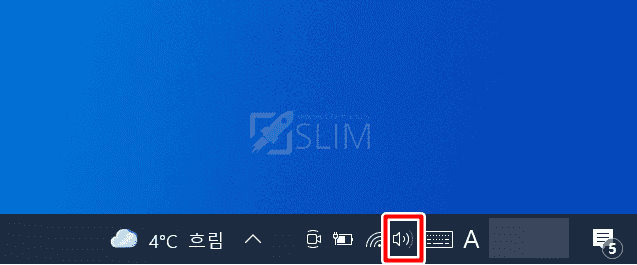
1. 작업표시줄 우측 하단에서 스피커 아이콘을 클릭합니다.
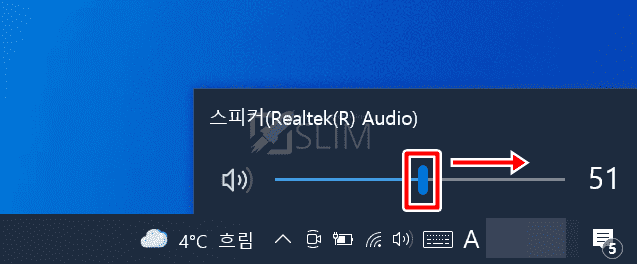
2. 음량 조절 버튼을 우측으로 밀어 최대 100까지 소리를 키웁니다.
컴퓨터 소리 증폭 Loudness Equalization 설정하기
라우드니스 이퀄라이제이션(Loudness Equalization) 기능이란 컴퓨터 윈도우에서 기본적으로 제공하는 스피커 소리 증폭 효과입니다. 이 기능은 배틀그라운드 발소리 크게 듣기 설정으로도 유명한데요. 설정을 변경해주면 컴퓨터의 최대 소리에서 약간 더 증폭되는 효과를 가지고 있기에 적용해보시는 것을 추천드립니다.
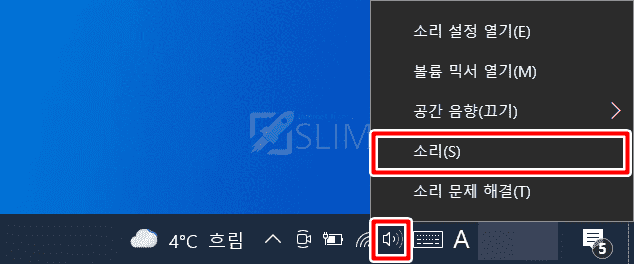
1. 작업표시줄 스피커 아이콘에 마우스 우클릭합니다.
2. 소리(S)를 누릅니다.
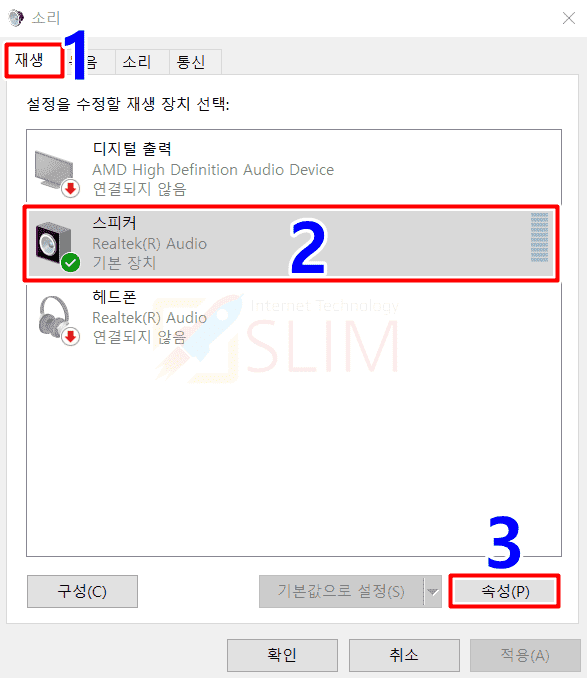
3. 재생에서 컴퓨터 스피커를 선택합니다.
4. 속성(P)를 클릭합니다.
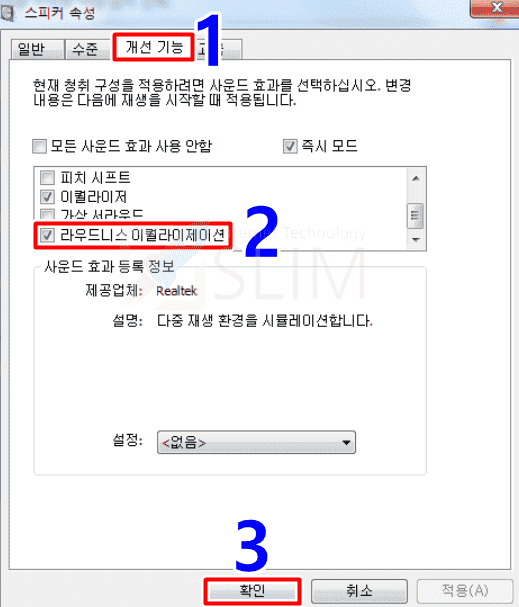
5. 개선기능에서 라우드니스 이퀄라이제이션을 체크합니다.
6. 확인을 누르시면 컴퓨터 소리가 증폭됩니다.
참고로 윈도우가 영문으로 되어 있다면 개선기능은 Enhancements를, 라우드니스 이퀄라이제이션은 Loudness Equalization으로 표시되니 참고하셔서 설정하시면 됩니다.
소리 증폭 프로그램 Equalizer APO 사용하기
윈도우 기본 소리 증폭 설정인 라우드니스 이퀄라이제이션을 설정해도 해결이 안될정도로 컴퓨터 소리가 작다면 소리 증폭 프로그램을 사용하는 것이 좋습니다. 프로그램 설치하는 과정이 약간은 귀찮게 느껴질 수 있지만 소리가 확 체감이 될만큼 커지기 때문에 귀찮음을 감수하고 사용하는 것이 좋습니다. 소리 증폭 프로그램의 종류는 많지만 무료로 사용할 수 있고 실제 작동되는 프로그램을 찾는 것이 중요한데요. 그래서 제가 현재도 사용하고 있는 Equalizer APO를 추천드립니다.
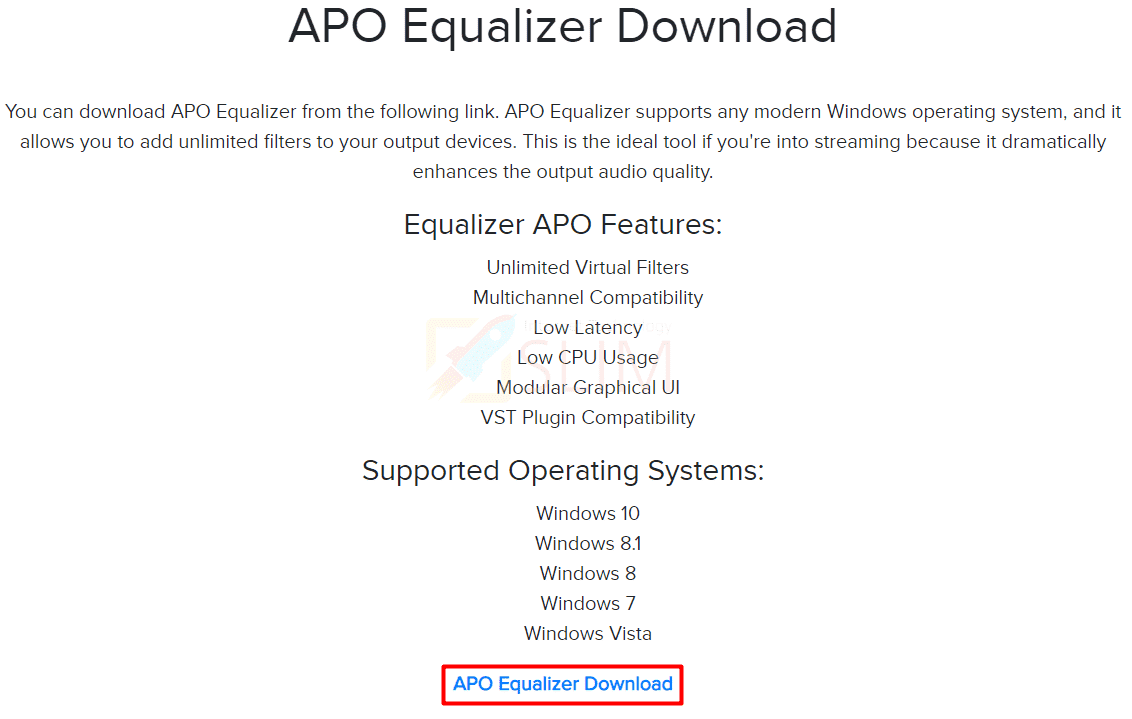
1. Equalizer APO 다운로드 페이지로 들어갑니다.
2. APO Equalizer Download를 클릭합니다.
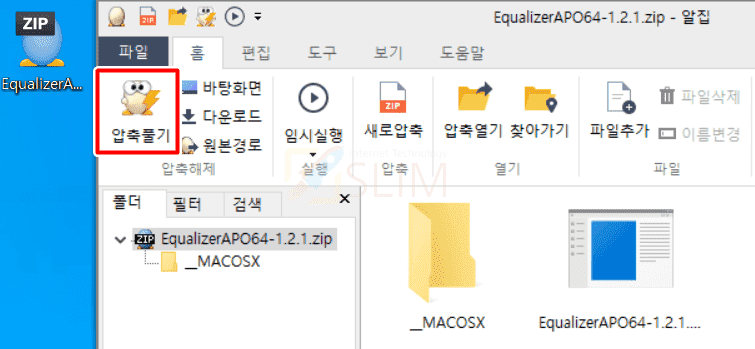
3. 다운된 zip파일을 눌러 압축풀기 해줍니다.
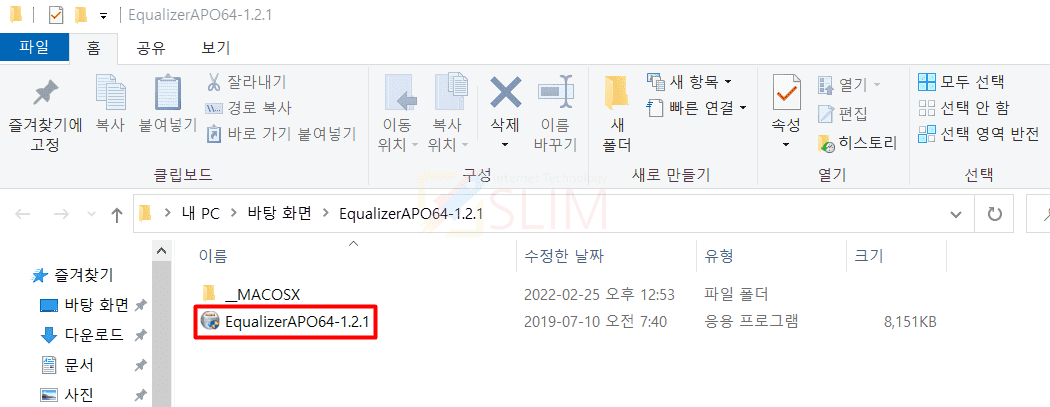
4. EqualizerAPO exe파일을 실행합니다.
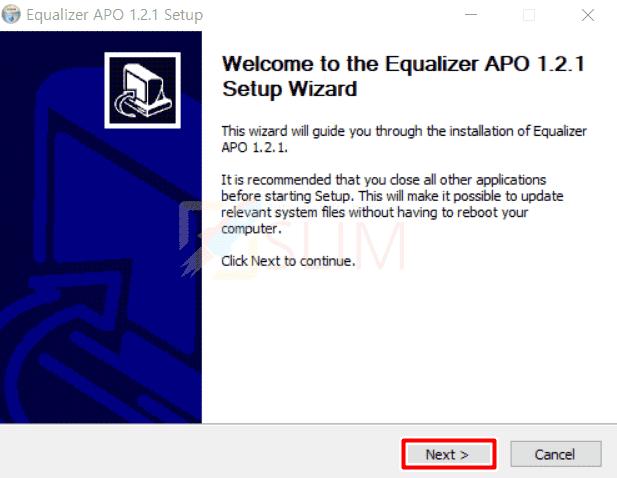
5. 설치 프로그램이 열리면 Next를 클릭합니다.
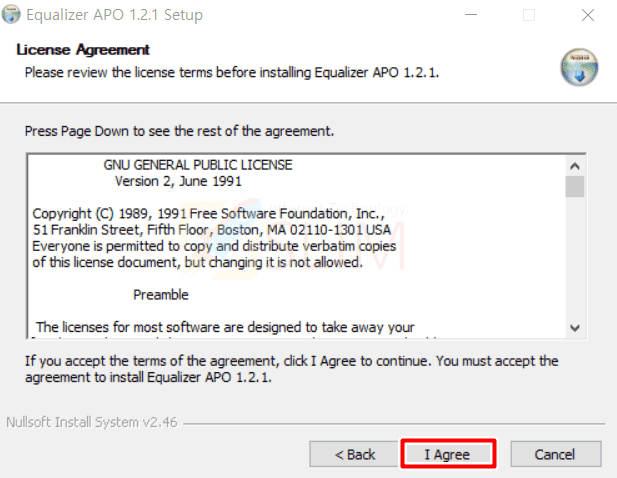
6. 라이센스 동의에 I Agree를 누릅니다.
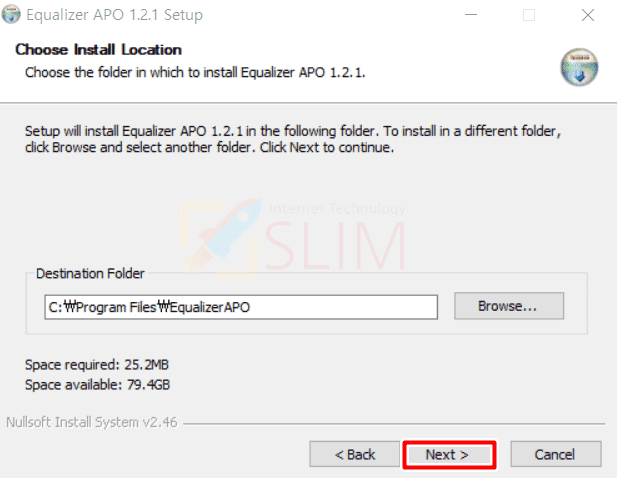
7. 설치 폴더 위치창에서 Next를 클릭합니다.
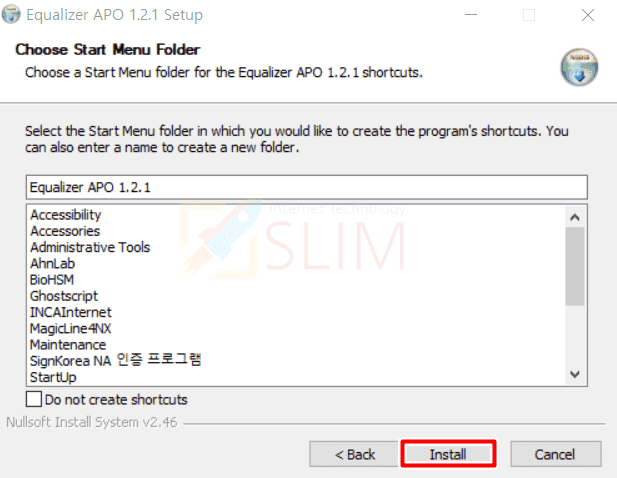
8. Install를 클릭하면 설치됩니다.
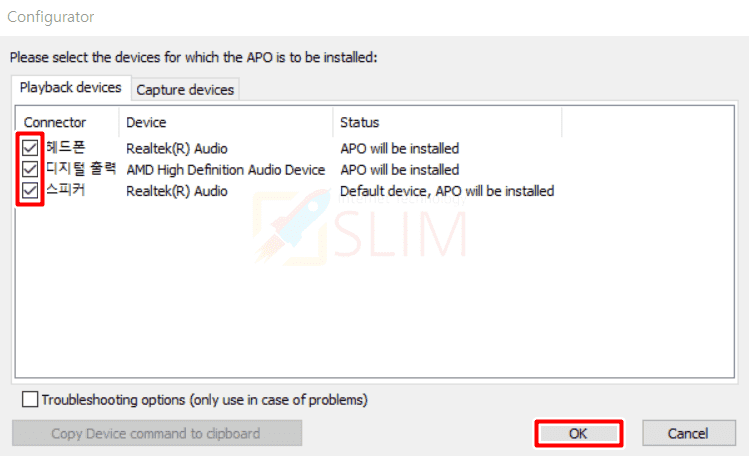
9. 설치 기기 선택화면에서 모든 기기를 체크합니다.
10. OK를 클릭합니다.
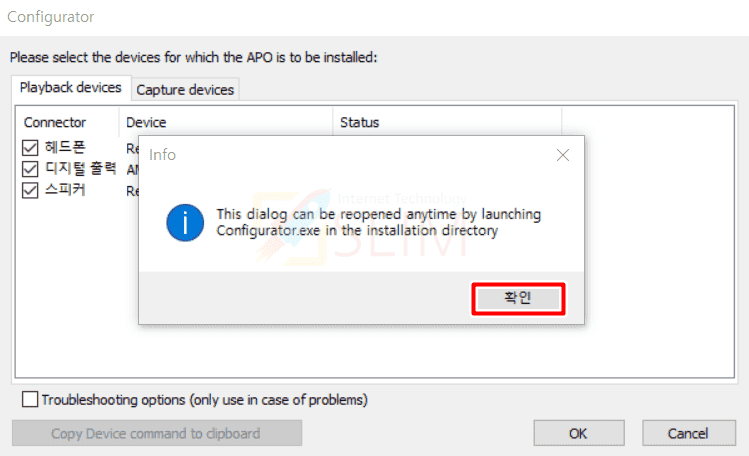
11. Info 창에서 확인을 눌러 닫습니다.
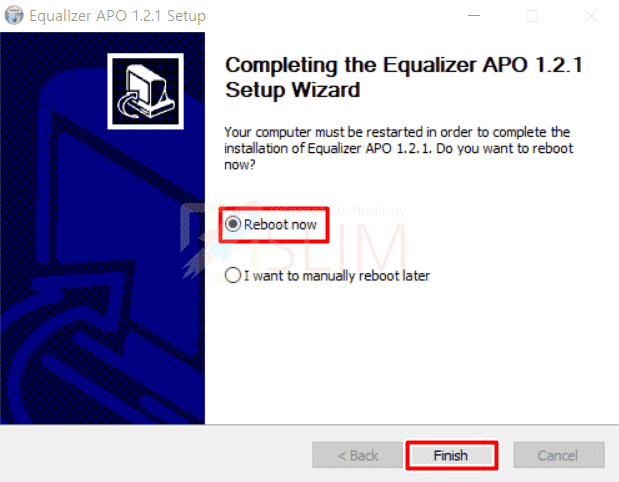
12. Reboot now에 체크하고 Finish를 클릭합니다.
13. 컴퓨터가 재부팅됩니다.
현재 중요한 작업을 하고 있어서 당장 리부팅을 못하신다면 I want to manually reboot later를 체크해서 Finish를 누르시면 됩니다. 이후에 중요한 작업을 모두 저장하고 컴퓨터를 다시시작해주세요.
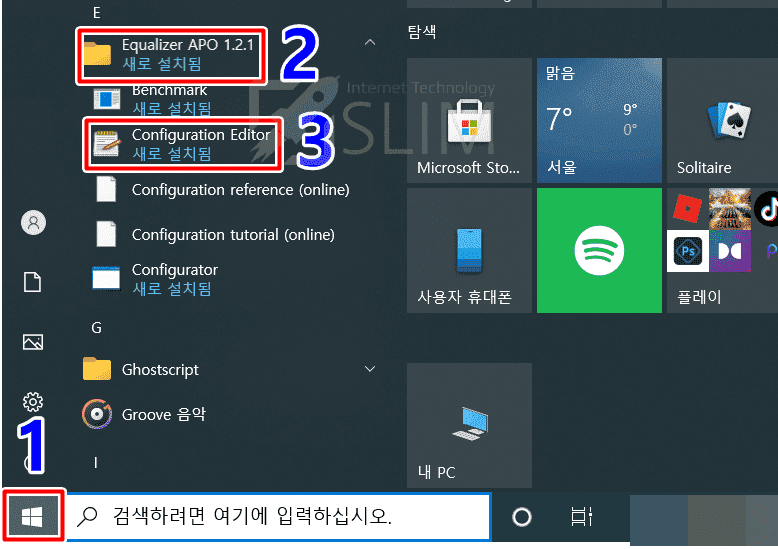
14. 재부팅되면 윈도우 시작 버튼을 누릅니다.
15. 새로 설치됨에 보여지는 Equalizer APO 폴더 > Configuration Editor를 클릭합니다.
새로 설치됨 및 폴더를 찾기 어려우시다면 작업표시줄 검색창에 [Configuration Editor]를 검색해서 실행하시면 됩니다.
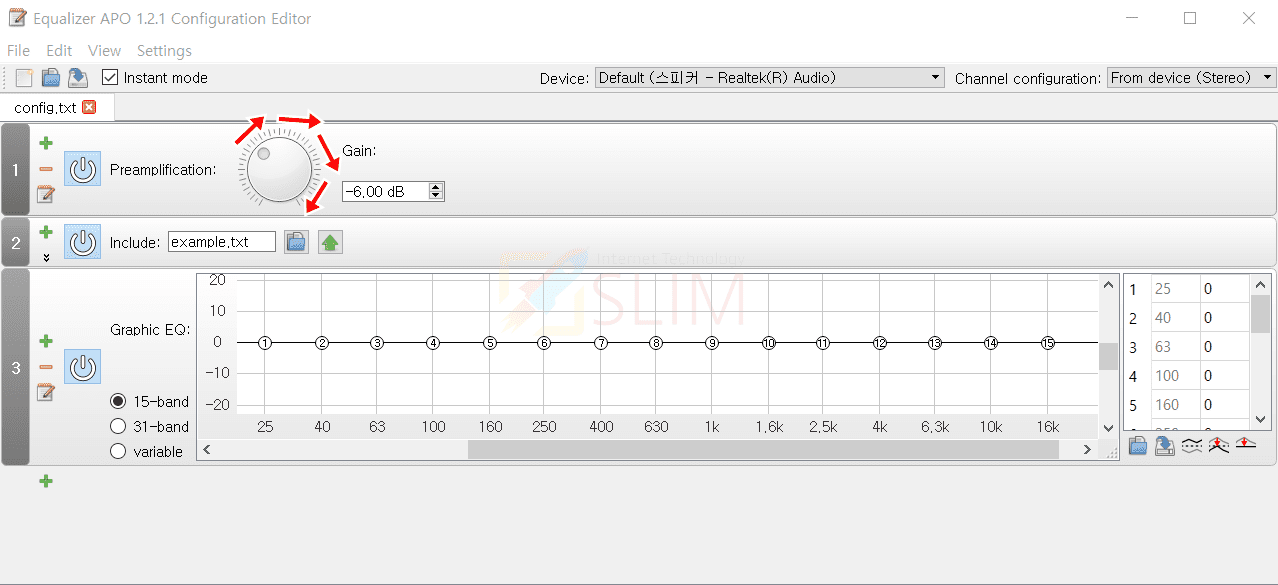
16. 상단 다이얼을 우측으로 밀면 컴퓨터 소리가 증폭됩니다.
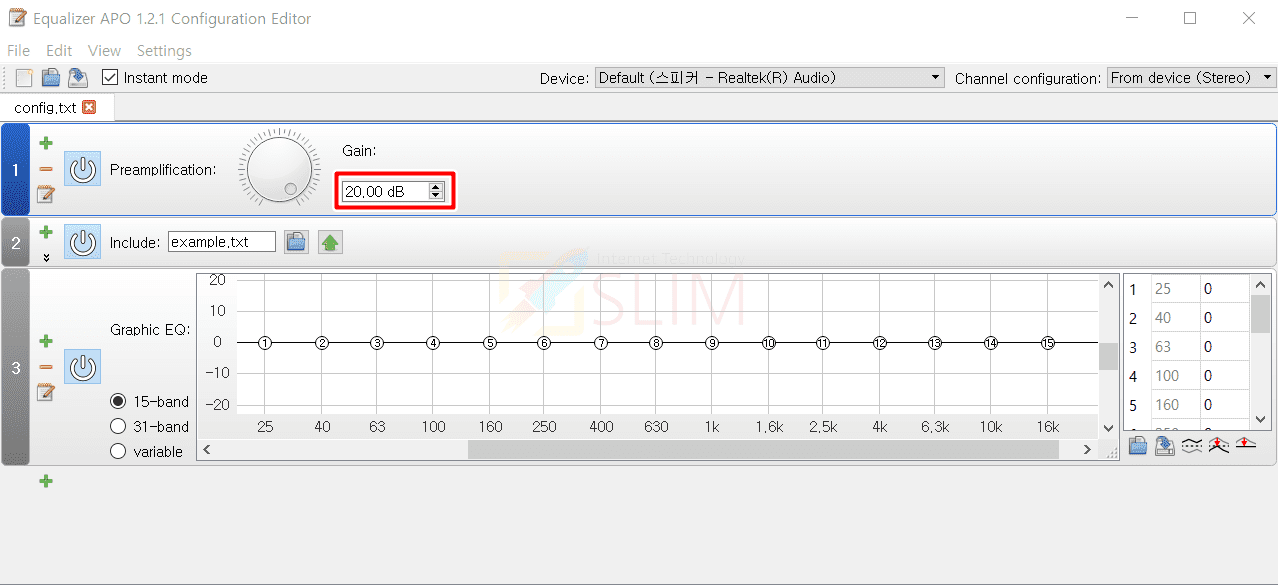
컴퓨터에서 출력되는 모든 소리가 증폭이되는 것이니 게임이든 영화든 유튜브든 모든 사운드가 키워집니다. 이 프로그램은 최대 20.00 dB까지 커지기 때문에 무료 및 영구적으로 사용할 수 있어서 편리합니다. (다이얼을 좌측방향으로 조절하면 -dB가 되며 사운드가 더 작아지니 주의하세요.)
소리 증폭 프로그램 Sound Booster 사용하기
다음으로 소개드리는 소리 증폭 프로그램은 Sound Booster입니다. 이 프로그램의 최대 장점은 소리를 최대 5배인 500%까지 키울 수 있다는 것입니다. 그래서 꼭 들어야하는 영화나 게임 소리가 있는데 거의 들리지 않을 정도로 작다면 사운드 부스터를 강력히 추천드리고 싶습니다. 저는 이 프로그램을 2년간 이용하고 있는데 아무리 작은 소리라도 5배 증폭시키면 소리가 너무 커져서 더 작게 조절해야할 정도로 증폭률 및 효과가 뛰어납니다.
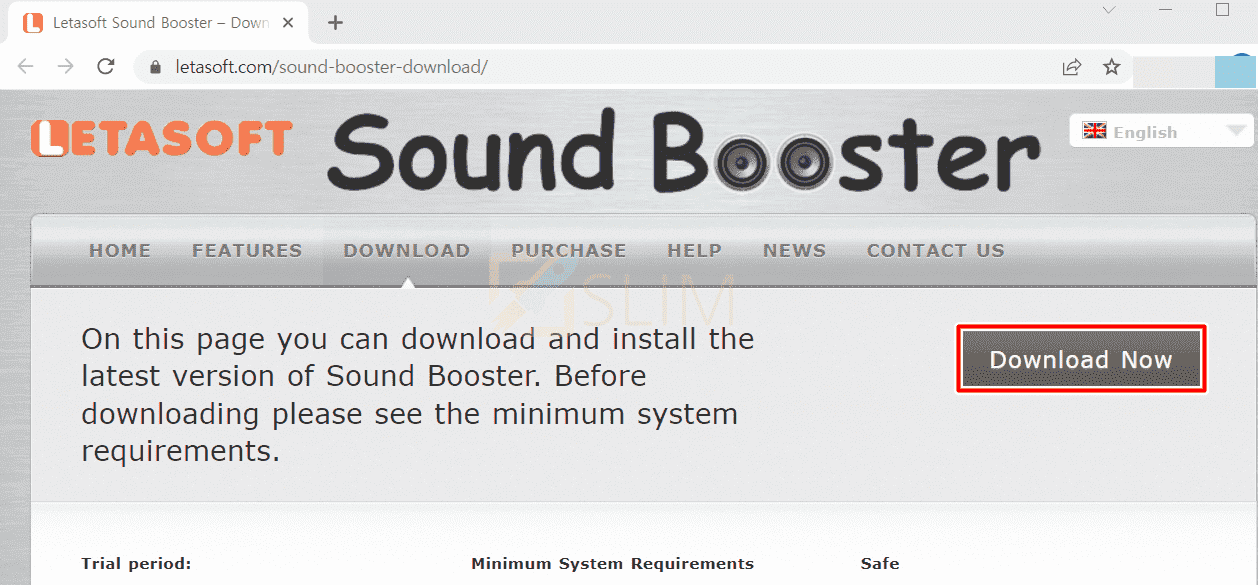
1. LETASOFT Sound Booster 다운로드 페이지로 들어갑니다.
2. Download Now 버튼을 클릭합니다.
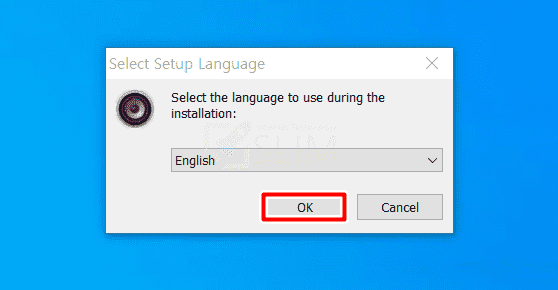
3. 설치창에서 OK를 누릅니다.
아쉽게도 사운드부스터는 한글지원이 되지 않기에 영문(English)으로 사용됩니다. 초기 기본 언어가 English이니 곧바로 ok 버튼을 눌러주시면 됩니다.
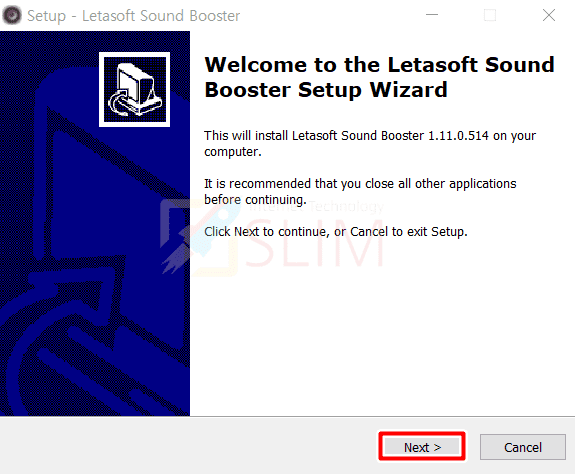
4. Setup창에서 Next를 클릭합니다.
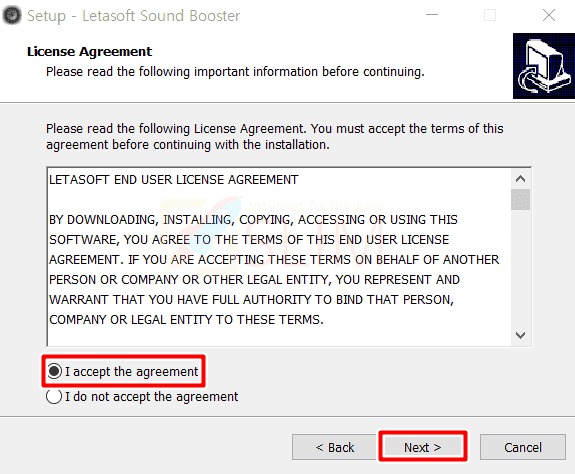
5. 라이센스에 I accept the agreement를 체크하고 Next를 누릅니다.

6. 다운 폴더 경로에서 Next를 클릭합니다.
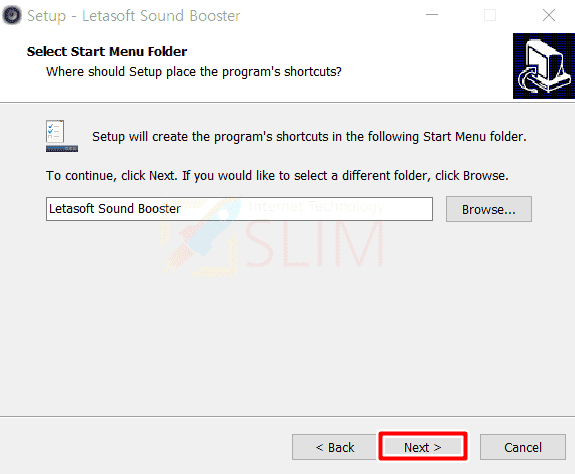
7. 시작 폴더 메뉴 안내에서 Next를 누릅니다.
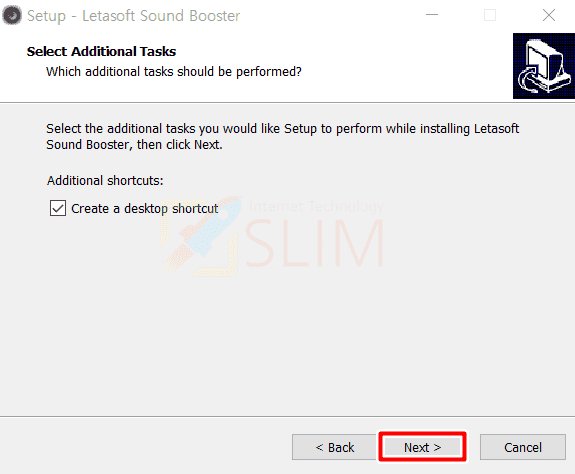
8. shortcut 안내에서 Next를 클릭합니다.

9. Install를 누르면 프로그램이 설치됩니다.
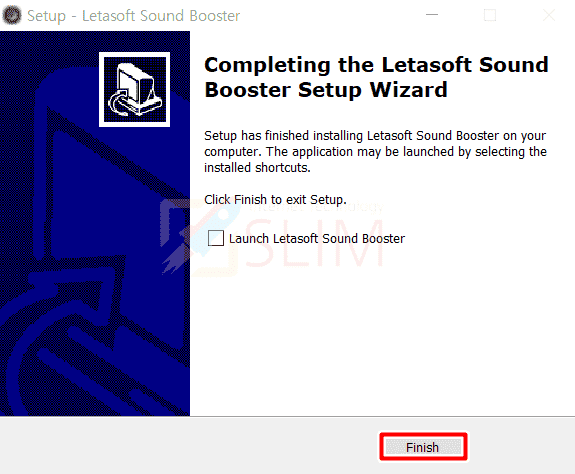
10. Finish를 눌러 설치창을 닫습니다.
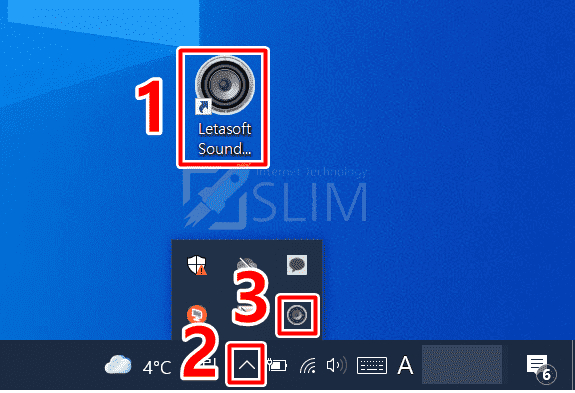
11. 바탕화면에 생성된 Letasoft Sound Booster 아이콘을 실행합니다.
12. 작업표시줄 더보기 ∧버튼을 누릅니다.
13. 사운드부스터 아이콘을 클릭합니다.
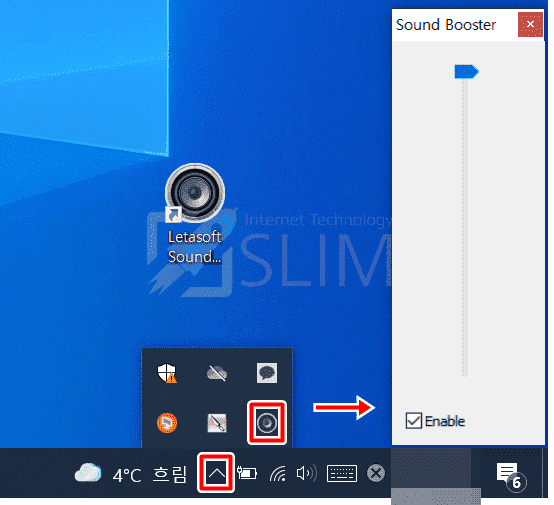
14. 생성된 사운드 부스터 설정창에서 컴퓨터 소리를 증폭합니다.
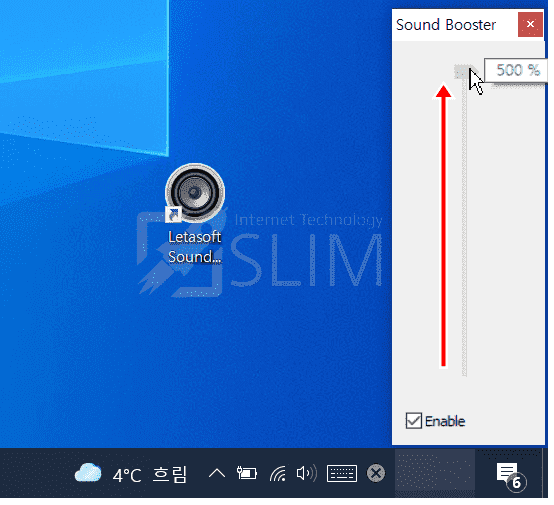
버튼을 누르고 끝까지 위로 올리면 500% 즉 현재 컴퓨터 소리가 5배로 증폭되며 커집니다. 반대로 끝까지 내리면 100% 즉 현재 컴퓨터 최대 소리 그대로 유지되니 이 설정창 버튼으로 자유롭게 사운드 크기를 조절해보시길 바랍니다.





